Clientes / Registro de clientes
Art. no. 216070311
Cuando un visitante crea una cuenta de cliente o se suscribe a un boletín, se añade al registro de clientes. Como propietario de la tienda, puede editar la información del cliente, ver sus pedidos anteriores, incluirlo en uno o varios grupos de clientes, etc. Los clientes que no se registran pero compran como invitados no se incluyen en el registro de clientes. Toda la información del cliente está en el pedido, pero no en el registro de clientes.
Cómo tratar con los clientes
Vaya a Clientes -> Clientes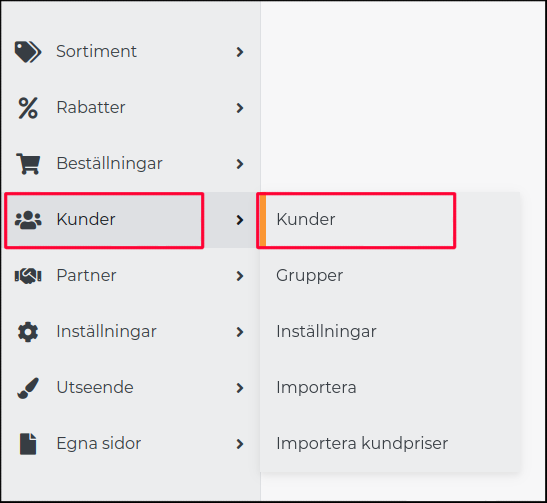
En el bloque superior, puede buscar clientes por número de cliente, nombre, empresa, etc. y filtrar por grupos de clientes, países y si desean boletines informativos.
Crear un nuevo cliente desde la administración
Haga clic en "+Nuevo cliente" en la esquina superior derecha. El cliente se añadirá automáticamente e inmediatamente podrá editar los detalles del cliente.
ID - El cliente recibe un ID que se le asigna automáticamente. No se puede cambiar.
Creado - Fecha de creación del cliente.
Modificado - Fecha de la última modificación de la cuenta del cliente.
Número de cliente propio - Si sus clientes deben tener su propia serie de números de cliente, existe la opción de introducir un número de cliente propio para cada cliente.
Nombre deusuario - Para que un cliente pueda iniciar sesión y acceder a sus "propias páginas" debe tener un nombre de usuario y una contraseña. Los nombres de usuario añadidos aquí pueden cambiarse posteriormente.
Contraseña - Para que un cliente pueda iniciar sesión y acceder a sus "propias páginas" debe tener un nombre de usuario y una contraseña.
Comprador autorizado - Para que un cliente registrado pueda comprar en la tienda, esta casilla debe estar marcada:
Quiero bo letines - Al enviar un boletín (Clientes → Boletines), puede elegir enviar a todos los clientes que quieran boletines. El sistema utilizará esta configuración.
Notas de la tienda - Un campo para sus propias notas sobre el cliente.
Tenga en cuenta que cuando crea un cliente manualmente en admin, no se envía ningún correo electrónico automático al cliente con los datos de acceso. Debe informar al cliente para que vaya a la tienda y haga clic en "contraseña olvidada" al iniciar sesión e introduzca la dirección de correo electrónico. Entonces recibirá un correo electrónico donde podrá crear su propia contraseña.
Ver los pedidos anteriores de los clientes
Vaya a Clientes -> Registro de clientes -> Haga clic en el nombre del cliente para acceder a la tarjeta de cliente:
En la parte superior derecha de la ficha de cliente puede hacer clic en "Listar pedidos". Si el cliente ha realizado algún pedido, éste aparecerá en la lista de pedidos.
Eliminar clientes
Vaya a Clientes -> Registro de clientes
En la lista de clientes, hay un icono de papelera en el extremo derecho de cada cliente. Haga clic en él y el cliente será eliminado.
Exportar clientes
Para exportar todos los clientes a un archivo, haga clic en el botón "Exportar". El archivo se puede exportar en varios formatos diferentes, el formato utilizado es controlado por la configuración de exportación de la tienda (Configuración -> General -> Configuración de exportación).
